| Ligne 27 : | Ligne 27 : | ||
* huile de lin | * huile de lin | ||
* colle à bois</translate> | * colle à bois</translate> | ||
| − | |Tools=<translate>* découpeuse laser | + | |Tools=<translate>*découpeuse laser |
| − | * pinceaux à colle | + | *pinceaux à colle |
| − | * papier ménage</translate> | + | *papier ménage |
| + | *scanner et ou appareil photo</translate> | ||
}} | }} | ||
{{Tuto Step | {{Tuto Step | ||
| Ligne 40 : | Ligne 41 : | ||
}} | }} | ||
{{Tuto Step | {{Tuto Step | ||
| − | |Step_Title=<translate> | + | |Step_Title=<translate>personnalisation-étape1 design</translate> |
| − | |Step_Content=<translate>* Distribuer | + | |Step_Content=<translate>*Distribuer les fiches "nom du document" au groupe/à la personne qui personnalisera le toit, les côté droit, le côté gauche, l'avant |
| − | * Dessiner au crayon le design choisi | + | *Dessiner au crayon le design choisi dans le cadre gris |
| − | * Une fois validé repasser au feutre noir le design sélectionné | + | *Une fois validé repasser au feutre noir le design sélectionné |
| − | * Scanner | + | *Scanner/photographier les feuilles au format jpeg</translate> |
}} | }} | ||
{{Tuto Step | {{Tuto Step | ||
| − | |Step_Title=<translate> | + | |Step_Title=<translate>personnalisation-étape2 vectoriser</translate> |
|Step_Content=<translate>{{Info|tutoriel avancé de la vectorisation : http://sdz.tdct.org/sdz/la-vectorisation-avec-inkscape.html}} | |Step_Content=<translate>{{Info|tutoriel avancé de la vectorisation : http://sdz.tdct.org/sdz/la-vectorisation-avec-inkscape.html}} | ||
| − | *Ouvrir le document numériser sur inkscape | + | *Ouvrir le premier document numériser sur inkscape |
*Prendre l'outil "sélection" (la flèche noire) et cliquer sur l'image pour la sélectionner | *Prendre l'outil "sélection" (la flèche noire) et cliquer sur l'image pour la sélectionner | ||
| − | * | + | *<code>Chemin --> Vectoriser le Bitmap</code>. On obtient une boîte de dialogue (cf image) |
*« mettre à jour » pour avoir un aperçu de la vectorisation | *« mettre à jour » pour avoir un aperçu de la vectorisation | ||
*Jouer avec le seuil de luminosité ainsi que les paramètre dans l'onglet "option" | *Jouer avec le seuil de luminosité ainsi que les paramètre dans l'onglet "option" | ||
| Ligne 58 : | Ligne 59 : | ||
*valider la boîte de dialogue | *valider la boîte de dialogue | ||
| − | *sélectionner l'image de base, la supprimer | + | *sélectionner l'image de base, la supprimer |
*sélectionner l'image vectoriser | *sélectionner l'image vectoriser | ||
*modifier les paramètre de contour et remplissage : | *modifier les paramètre de contour et remplissage : | ||
**remplissage: '''aucun''' | **remplissage: '''aucun''' | ||
**contour : '''couleur de marquage''' (ex: 0, 0, 255, 255) | **contour : '''couleur de marquage''' (ex: 0, 0, 255, 255) | ||
| − | **épaisseur de contour : '''0,1<u>mm</u>'''</translate> | + | **épaisseur de contour : '''0,1<u>mm</u>''' |
| + | * réitérer l'étape pour les 3 autres documents</translate> | ||
|Step_Picture_00=Atelier_nichoir_inkscape_vectorisation.jpg | |Step_Picture_00=Atelier_nichoir_inkscape_vectorisation.jpg | ||
}} | }} | ||
{{Tuto Step | {{Tuto Step | ||
| − | |Step_Title=<translate> | + | |Step_Title=<translate>personnaliser le perchoir-étape1 design</translate> |
| − | |Step_Content=<translate></translate> | + | |Step_Content=<translate>*Distribuer la fiche "nom du document" au groupe/à la personne qui personnalisera le perchoir |
| + | *Dessiner au crayon le design choisi en commençant le trait au points A et en le finissant au point B | ||
| + | *Une fois validé repasser au feutre noir le design sélectionné | ||
| + | *Scanner/photographier la feuille au format jpeg</translate> | ||
| + | }} | ||
| + | {{Tuto Step | ||
| + | |Step_Title=<translate>personnalisation-étape2 vectoriser</translate> | ||
| + | |Step_Content=<translate>Répéter '''<u>l'étape 3</u>''' | ||
| + | |||
| + | Une fois la boîte de dialogue validée : | ||
| + | |||
| + | *sélectionner l'image de base, la supprimer | ||
| + | *sélectionner l'image vectoriser | ||
| + | *modifier les paramètre de contour et remplissage : | ||
| + | **remplissage: '''aucun''' | ||
| + | **contour : '''couleur de <u>découpe</u>''' (ex: 255, 0, 0, 255) | ||
| + | **épaisseur de contour : '''0,1<u>mm</u>''' | ||
| + | * Sélectionner le contour intérieur et le supprimer | ||
| + | * Utiliser l'outil règle pour mesurer la base du perchoir (cliquer point de départ, maintenir la pression sur la souri, la déplacer jusqu'au point final puis relacher), | ||
| + | * Avec l'outil sélection (flèche noire) ajuster la taille du perchoir pour que la base soit bien de <s>'''xmm'''</s> si nécessaire | ||
| + | |||
| + | <br /></translate> | ||
}} | }} | ||
{{Notes | {{Notes | ||
Version du 23 mars 2020 à 10:40
Ce tutoriel est non seulement à destination des particuliers qui voudraient facilement réaliser un nichoir à mésange dans un fablab.
Mais il est aussi une fiche pédagogique pour réaliser un atelier pour créer un nichoir personnalisé pour un groupe de jeune et/ou d'enfants
Difficulté
Facile
Durée
3 heure(s)
Catégories
Maison, Sport & Extérieur, Science & Biologie
Coût
25 EUR (€)
Introduction
Pour les particuliers :
Voici un nichoir découpé à la laser facilement réalisable dans le fablab près de chez vous. Il vous suffira de découper et d'assembler votre nichoir. Vous êtes libre de le personnaliser à volonter
Pour les animateurs :
Voici une fiche pédagogique pour un atelier de groupe ou de classe permettant aux enfants/ados de réaliser et personnaliser un nichoir à mésange
Matériaux
- contre plaqué peuplier 6mm
- huile de lin
- colle à bois
Outils
- découpeuse laser
- pinceaux à colle
- papier ménage
- scanner et ou appareil photo
Étape 1 - découpe laser
- Tester vos paramètre de découpe, de marquage et de gravage dans du contre-plaqué de 6mm
- Découper le document "nom du document"
- Garder la contre forme de la plaque
Étape 2 - personnalisation-étape1 design
- Distribuer les fiches "nom du document" au groupe/à la personne qui personnalisera le toit, les côté droit, le côté gauche, l'avant
- Dessiner au crayon le design choisi dans le cadre gris
- Une fois validé repasser au feutre noir le design sélectionné
- Scanner/photographier les feuilles au format jpeg
Étape 3 - personnalisation-étape2 vectoriser
- Ouvrir le premier document numériser sur inkscape
- Prendre l'outil "sélection" (la flèche noire) et cliquer sur l'image pour la sélectionner
Chemin --> Vectoriser le Bitmap. On obtient une boîte de dialogue (cf image)- « mettre à jour » pour avoir un aperçu de la vectorisation
- Jouer avec le seuil de luminosité ainsi que les paramètre dans l'onglet "option"
- valider la boîte de dialogue
- sélectionner l'image de base, la supprimer
- sélectionner l'image vectoriser
- modifier les paramètre de contour et remplissage :
- remplissage: aucun
- contour : couleur de marquage (ex: 0, 0, 255, 255)
- épaisseur de contour : 0,1mm
- réitérer l'étape pour les 3 autres documents
Étape 4 - personnaliser le perchoir-étape1 design
- Distribuer la fiche "nom du document" au groupe/à la personne qui personnalisera le perchoir
- Dessiner au crayon le design choisi en commençant le trait au points A et en le finissant au point B
- Une fois validé repasser au feutre noir le design sélectionné
- Scanner/photographier la feuille au format jpeg
Étape 5 - personnalisation-étape2 vectoriser
Répéter l'étape 3
Une fois la boîte de dialogue validée :
- sélectionner l'image de base, la supprimer
- sélectionner l'image vectoriser
- modifier les paramètre de contour et remplissage :
- remplissage: aucun
- contour : couleur de découpe (ex: 255, 0, 0, 255)
- épaisseur de contour : 0,1mm
- Sélectionner le contour intérieur et le supprimer
- Utiliser l'outil règle pour mesurer la base du perchoir (cliquer point de départ, maintenir la pression sur la souri, la déplacer jusqu'au point final puis relacher),
- Avec l'outil sélection (flèche noire) ajuster la taille du perchoir pour que la base soit bien de
xmmsi nécessaire
Draft

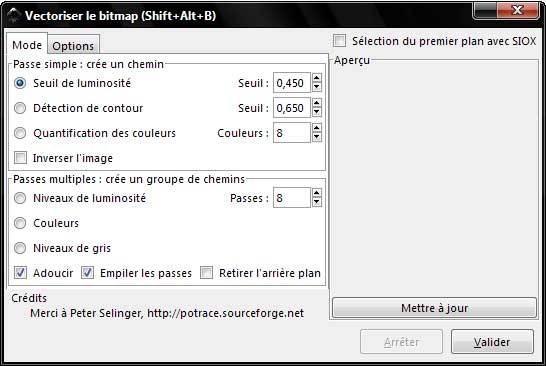
 Français
Français English
English Deutsch
Deutsch Español
Español Italiano
Italiano Português
Português